Windows 11 installa le app dal menu Start
Microsoft sta potenziando il menu Start di Windows 11 integrandolo con il Microsoft Store: digitando il nome di un'app sarà possibile installarla direttamente. In realtà esiste Winget che permette di installare qualunque programma, non solo dal Microsoft Store.
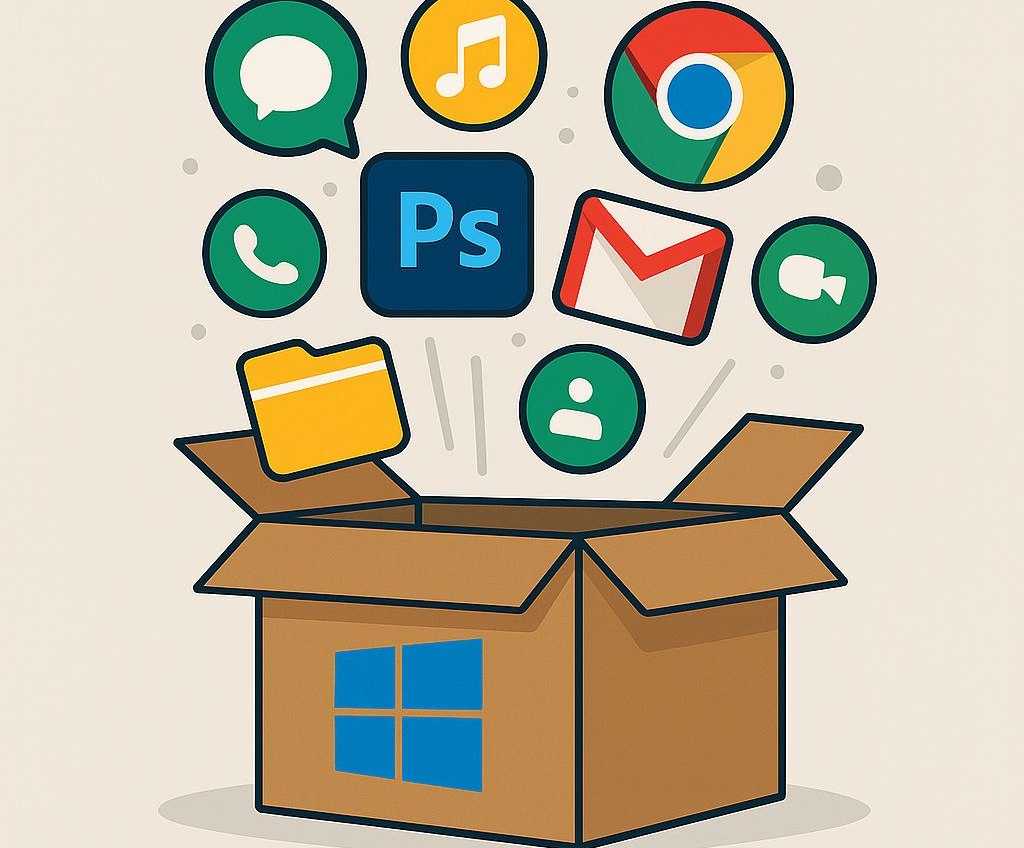
Microsoft sta rafforzando l’integrazione del menu Start di Windows 11 con Bing e con gli altri suoi servizi. È quanto emerge dalla nota pubblicata da Giorgio Sardo, vice presidente App Store & Apps presso l’azienda di Redmond. Uno dei prossimi aggiornamenti destinati agli utenti di Windows 11 farà in modo che, digitando il nome di un programma nella casella di ricerca, il menu Start permetta di installare le app direttamente, senza la necessità di compiere passaggi aggiuntivi.
Come funziona l’installazione delle app dal menu Start di Windows 11
Come si vede nell’immagine condivisa da Sardo, basta scrivere il nome dell’applicazione d’interesse (nell’esempio Grammarly) per ottenere subito il link per il download.

Windows 11 attinge, in questo caso, al Microsoft Store. Se l’applicazione è presente nello store, compare nella lista dei risultati. Diversamente, con ogni probabilità, sono mostrati i risultati provenienti dal motore di ricerca Bing. L’integrazione tra Bing e il menu Start di Windows 11 può essere eventualmente disattivata con alcuni semplici modifiche sul registro di sistema.
Facile che questi interventi disattivino automaticamente anche ogni interazione con il Microsoft Store.
In realtà l’installazione automatica delle app in Windows 11 c’è già, e non è limitata al solo Microsoft Store
La mossa che getta un ponte diretto tra menu Start di Windows 11 e Microsoft Store, mira evidentemente ad ampliare la quota di utenti che fanno uso del “negozio online”.
D’altra parte, infatti, utilizzando il package manager Winget, sviluppato da Microsoft stessa e utilizzabile da riga di comando, è possibile non soltanto installare le app presenti nel Microsoft Store ma anche programmi scaricabili dai siti Web dei rispettivi sviluppatori.
Provate a premere Windows+R quindi a digitare quanto segue nel campo Apri:
winget install vlc
Sul sistema Windows 11 si installerà automaticamente il noto riproduttore multimediale VLC.
Sostituendo alla stringa VLC, ad esempio, Chrome, 7Zip, Zoom, Teams, LibreOffice, Notepad++, Rufus.Rufus, WinDirStat, PowerToys si possono installare tutti i programmi che interessano e che si adoperano tutti i giorni.
Per disinstallare velocemente un programma, basta scrivere winget uninstall seguito dal nome dell’app da rimuovere.
In un altro articolo approfondiamo il trucco segreto per installare i programmi da riga di comando in Windows 11. È possibile usare Winget anche per aggiornare i programmi installati sulla macchina.
Da quali sorgenti sono installate le app con Winget?
Aprendo un prompt dei comandi (ad esempio premendo Windows+R quindi scrivendo cmd), è possibile verificare a quali repository attinge di default Winget per raccogliere informazioni aggiornate sulle applicazioni installabili:
winget source list
L’indicazione winget, nella risposta, corrisponde al repository ufficiale di Microsoft mentre msstore segnala l’integrazione con il Microsoft Store.







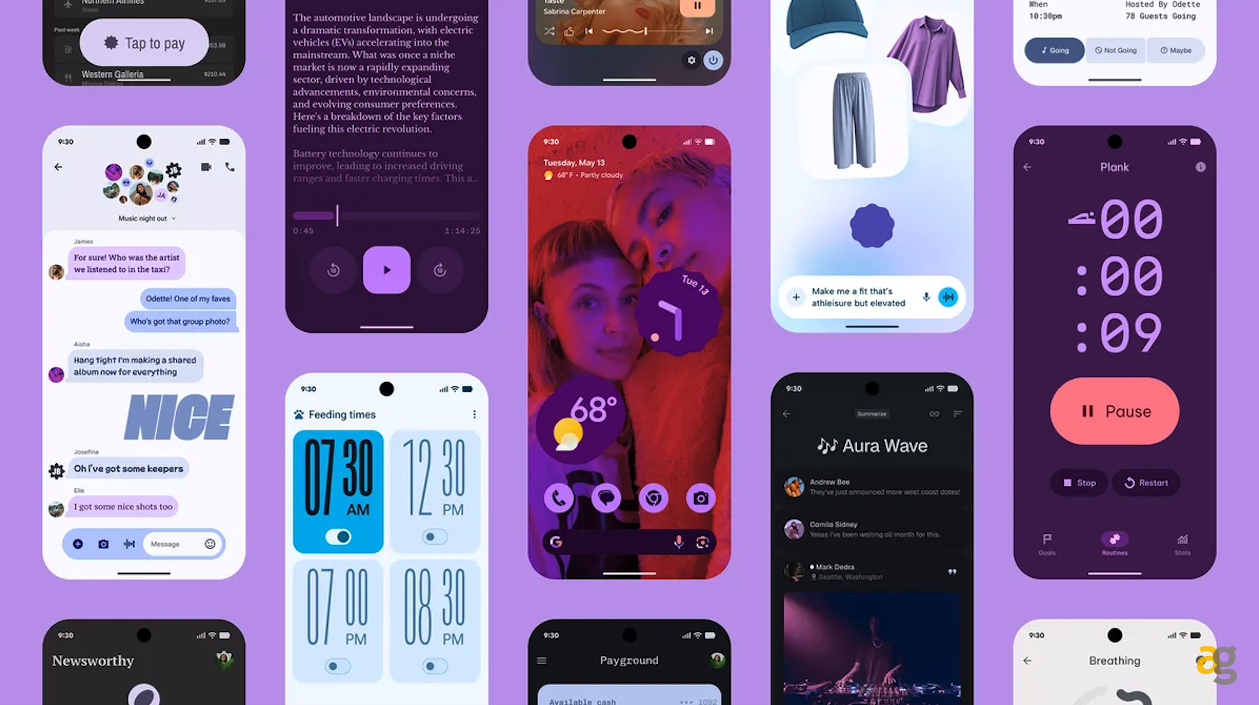




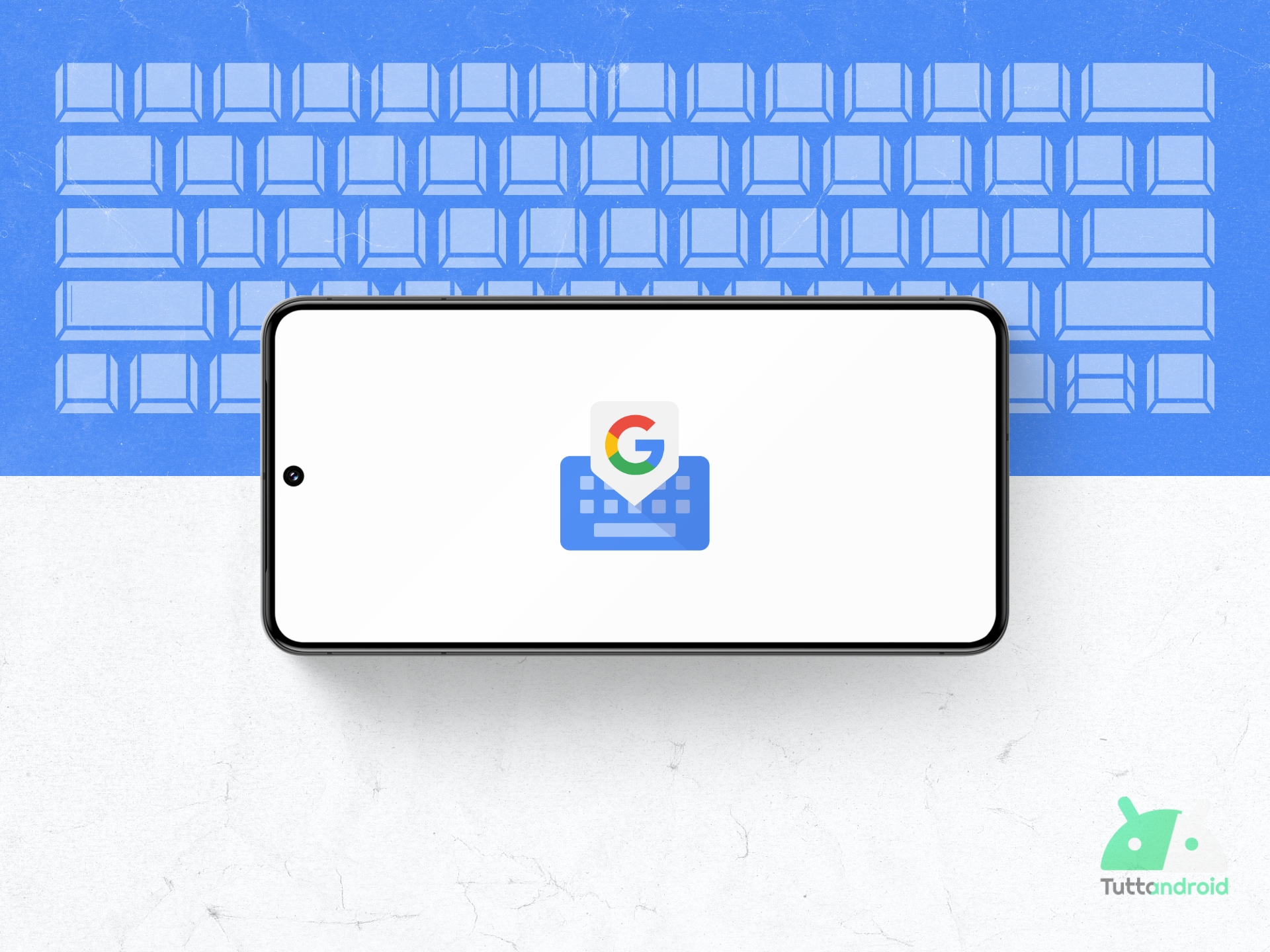










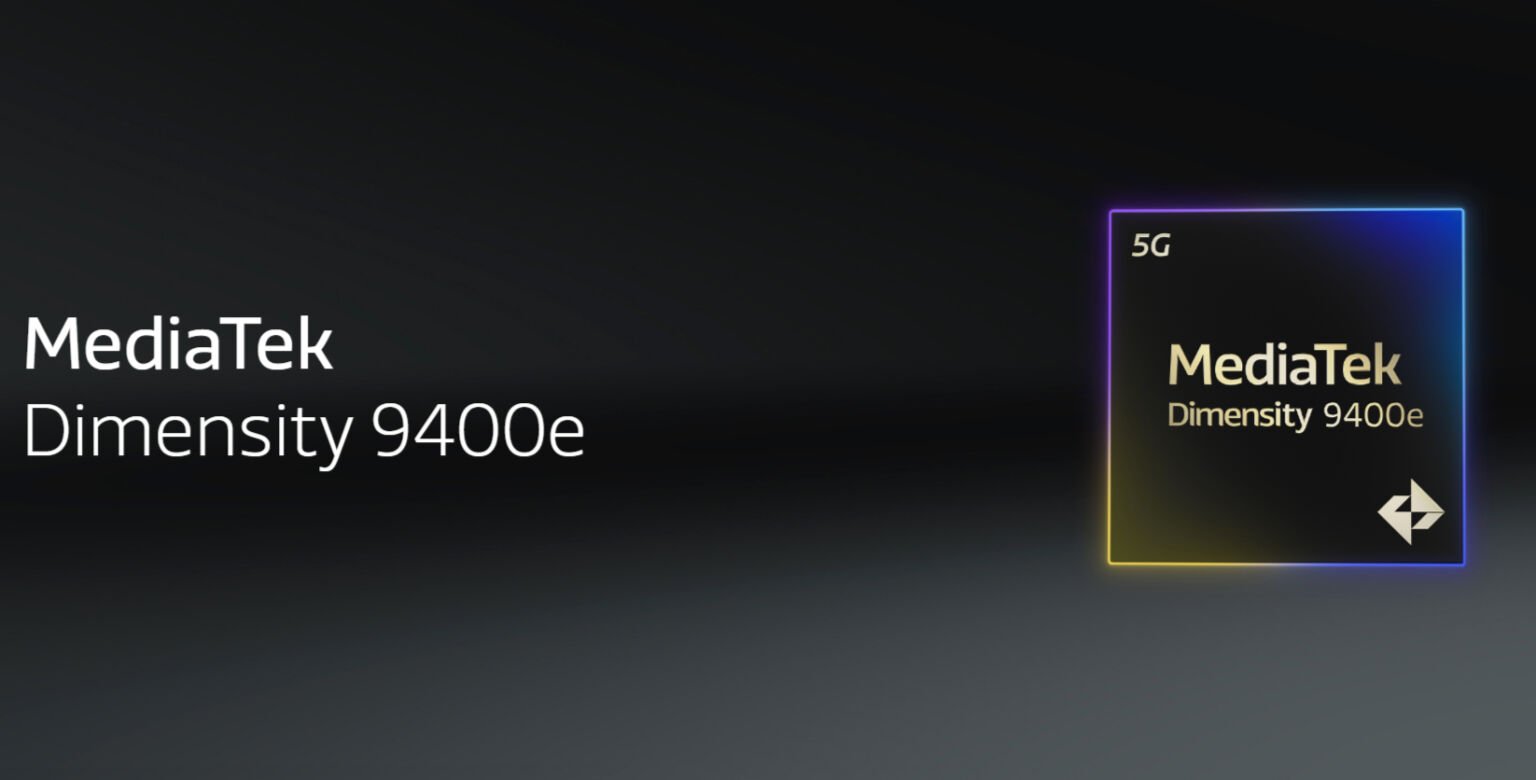









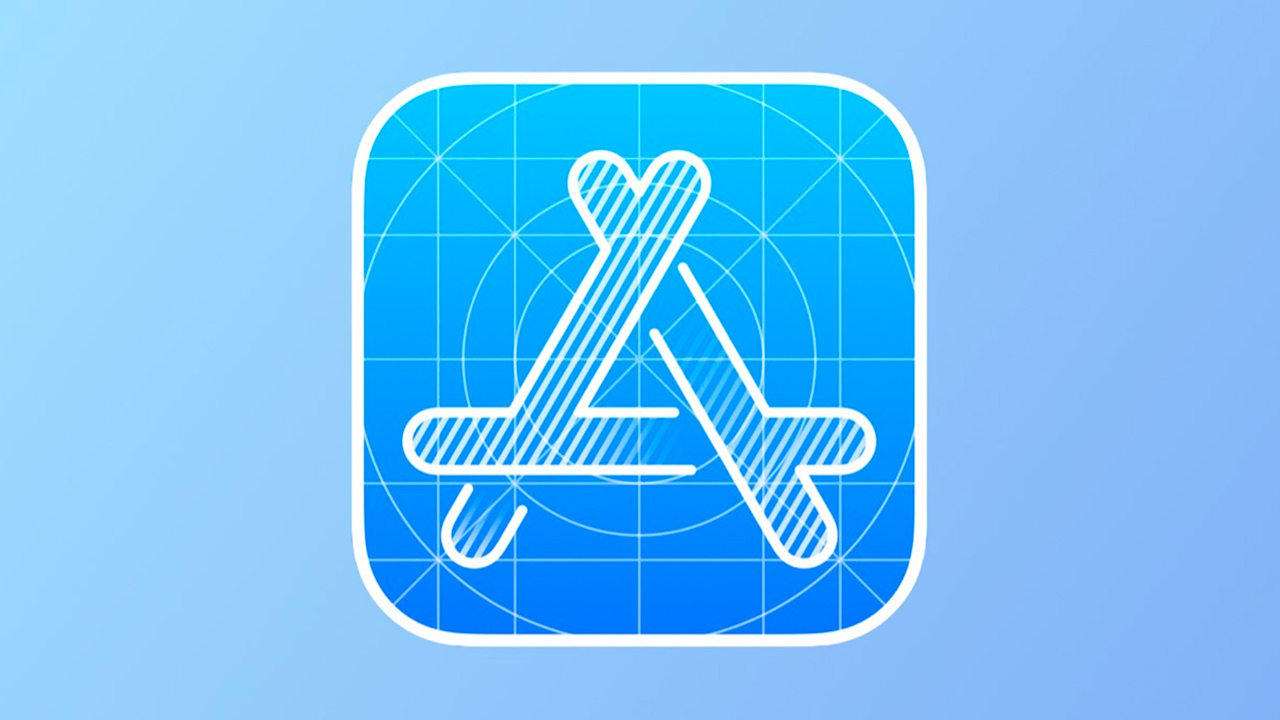
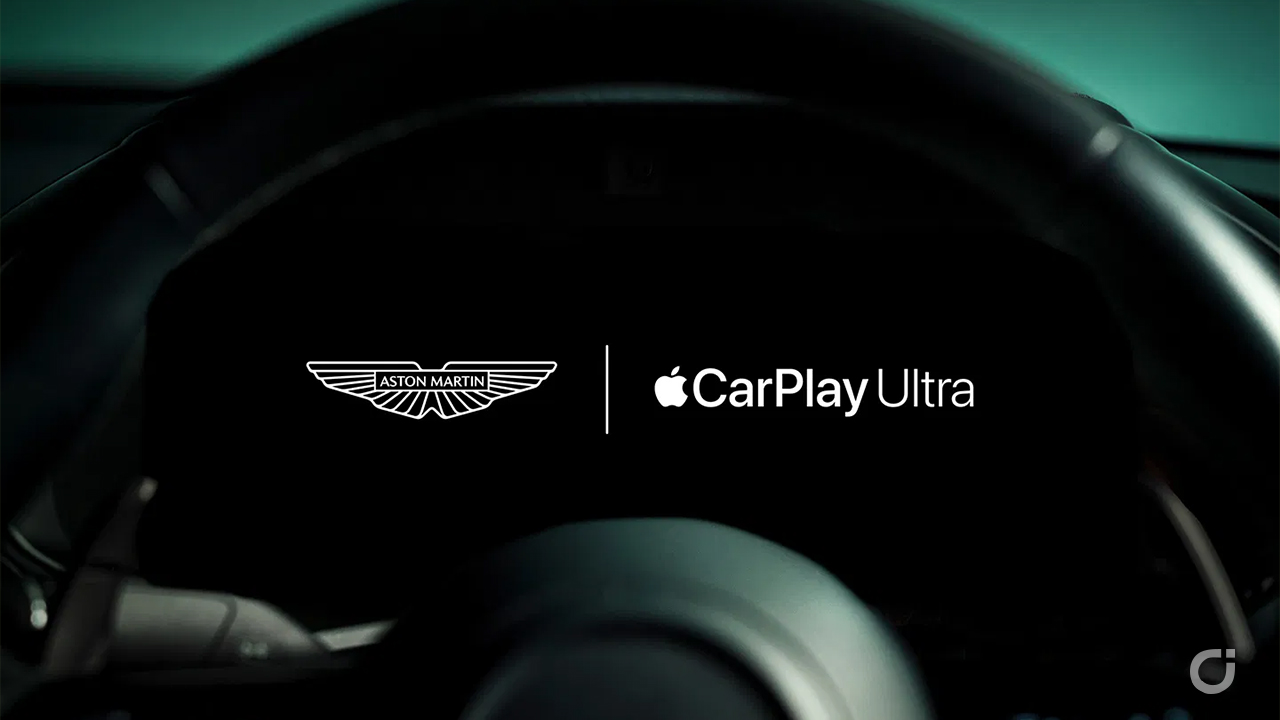





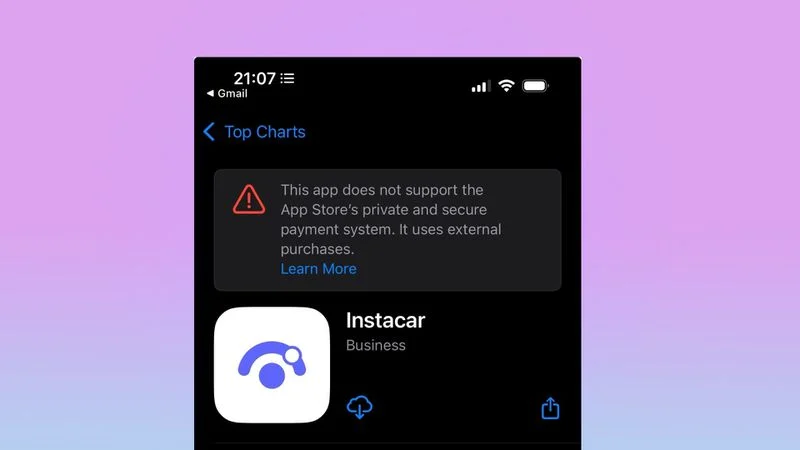







.jpg)




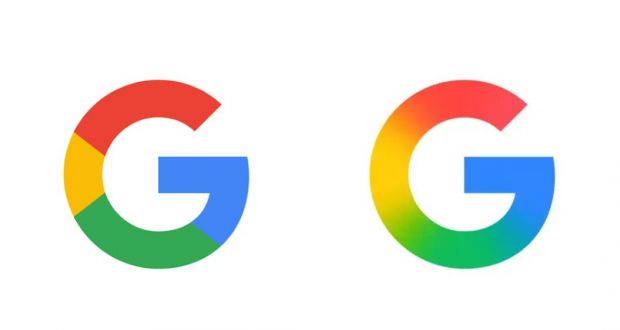



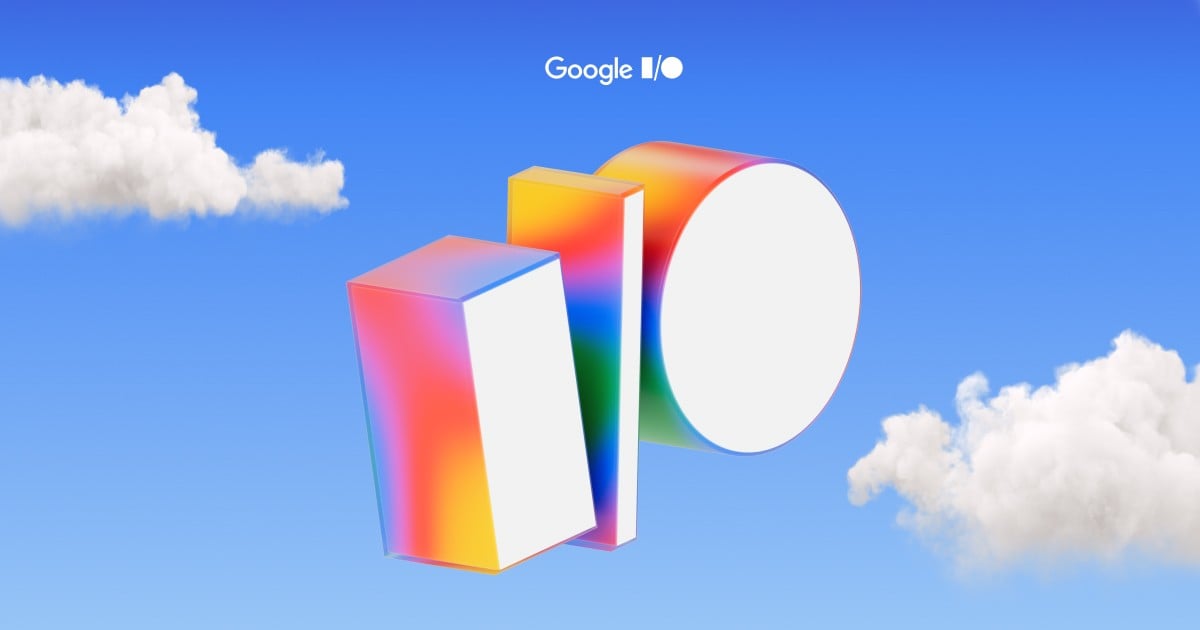
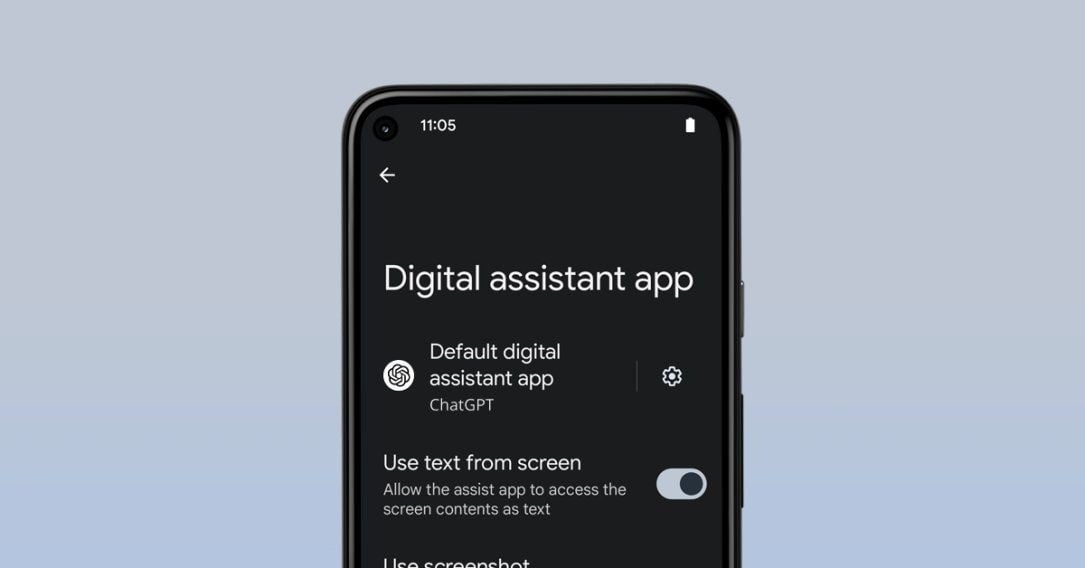





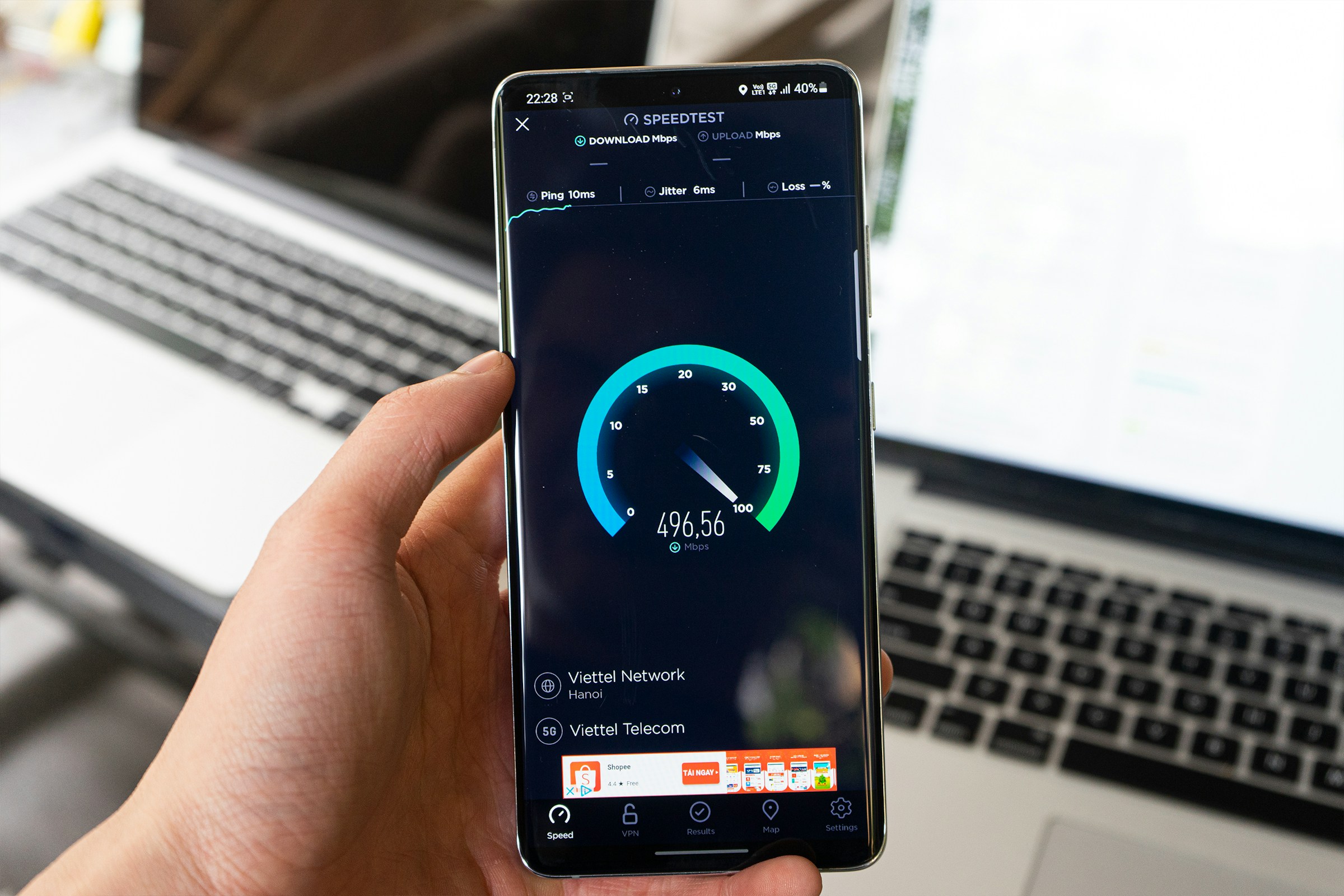















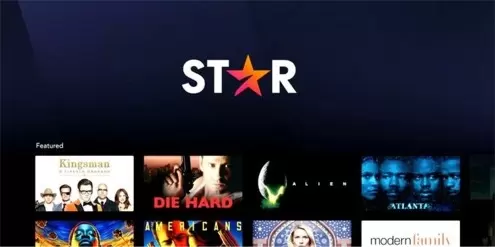















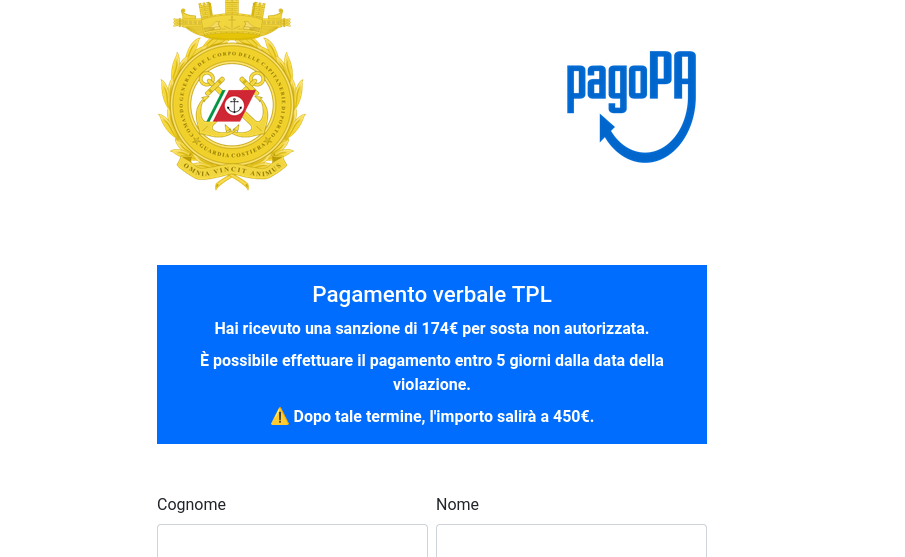
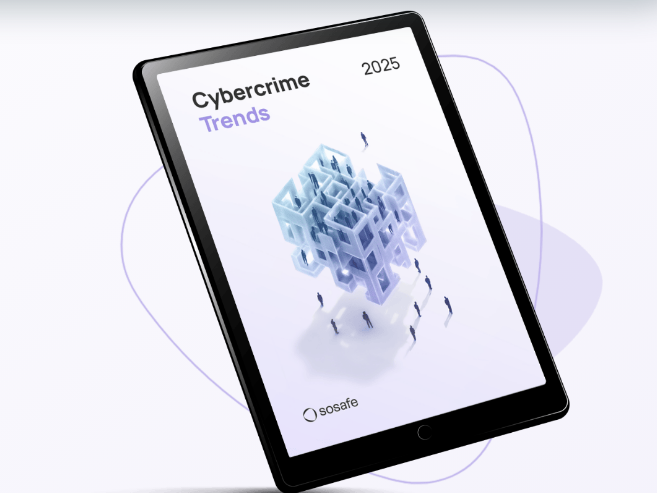
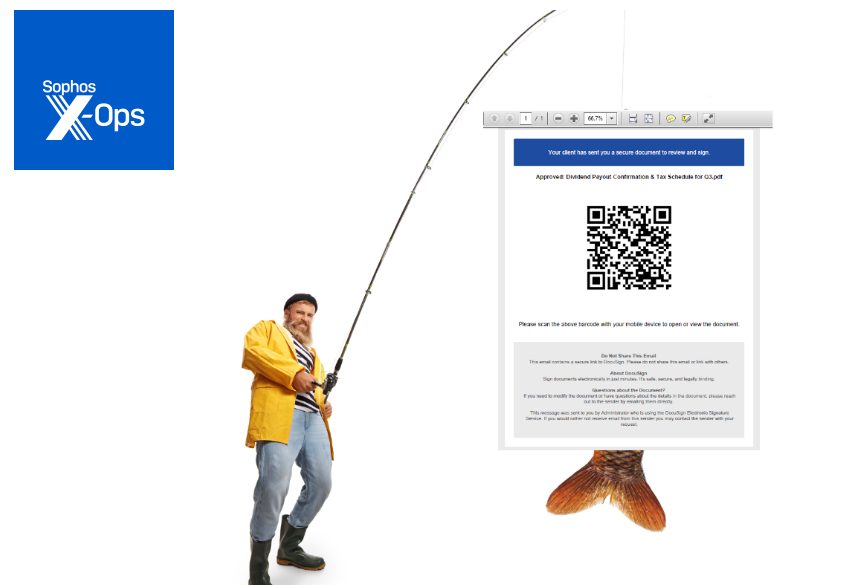







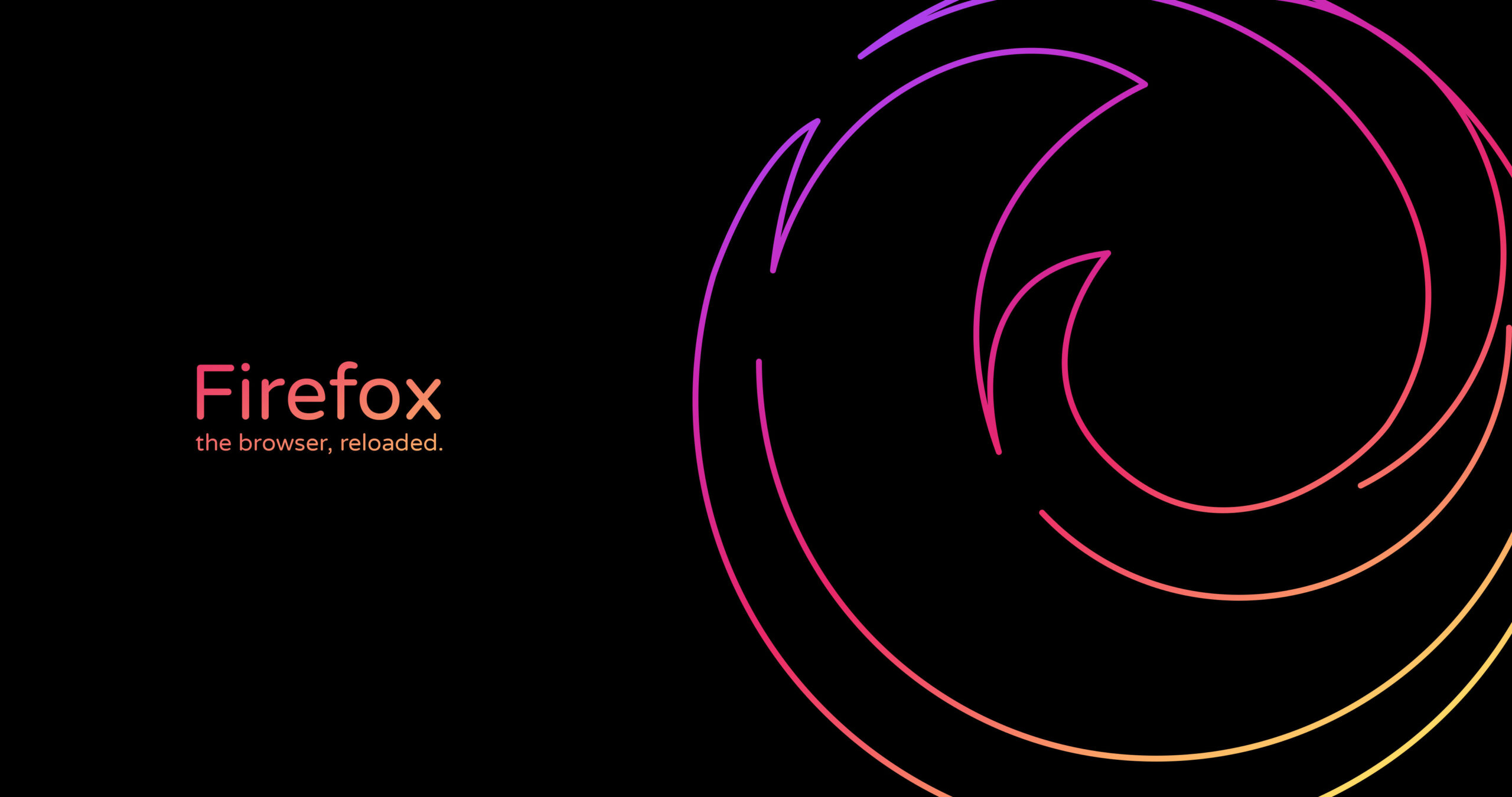
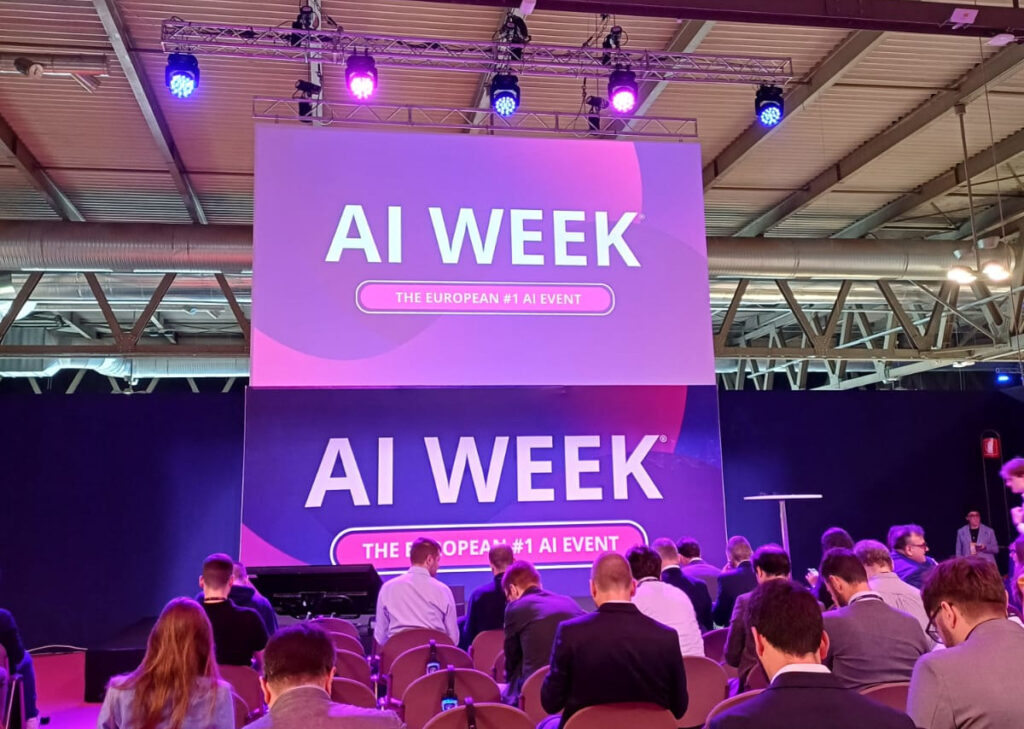

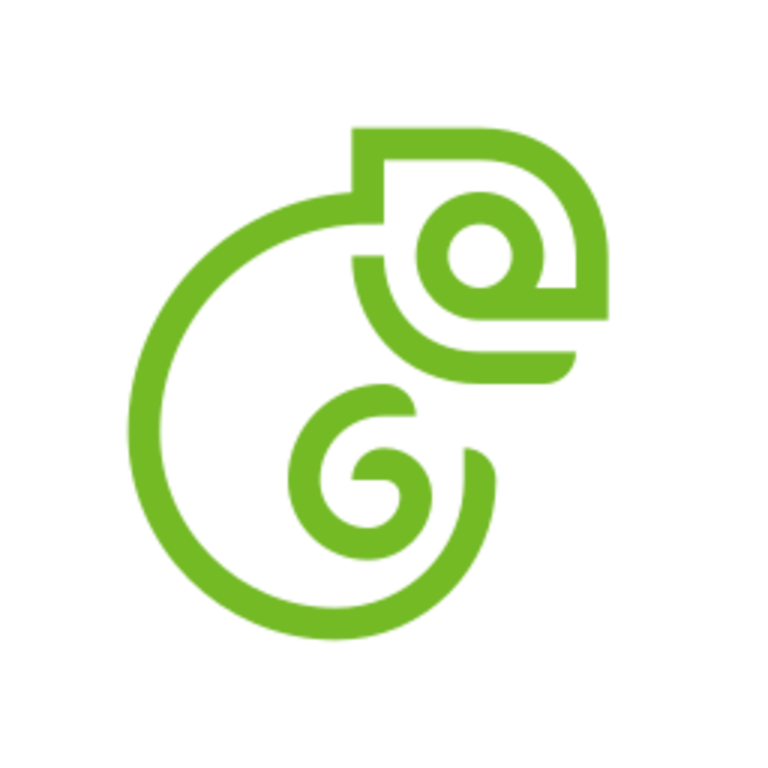

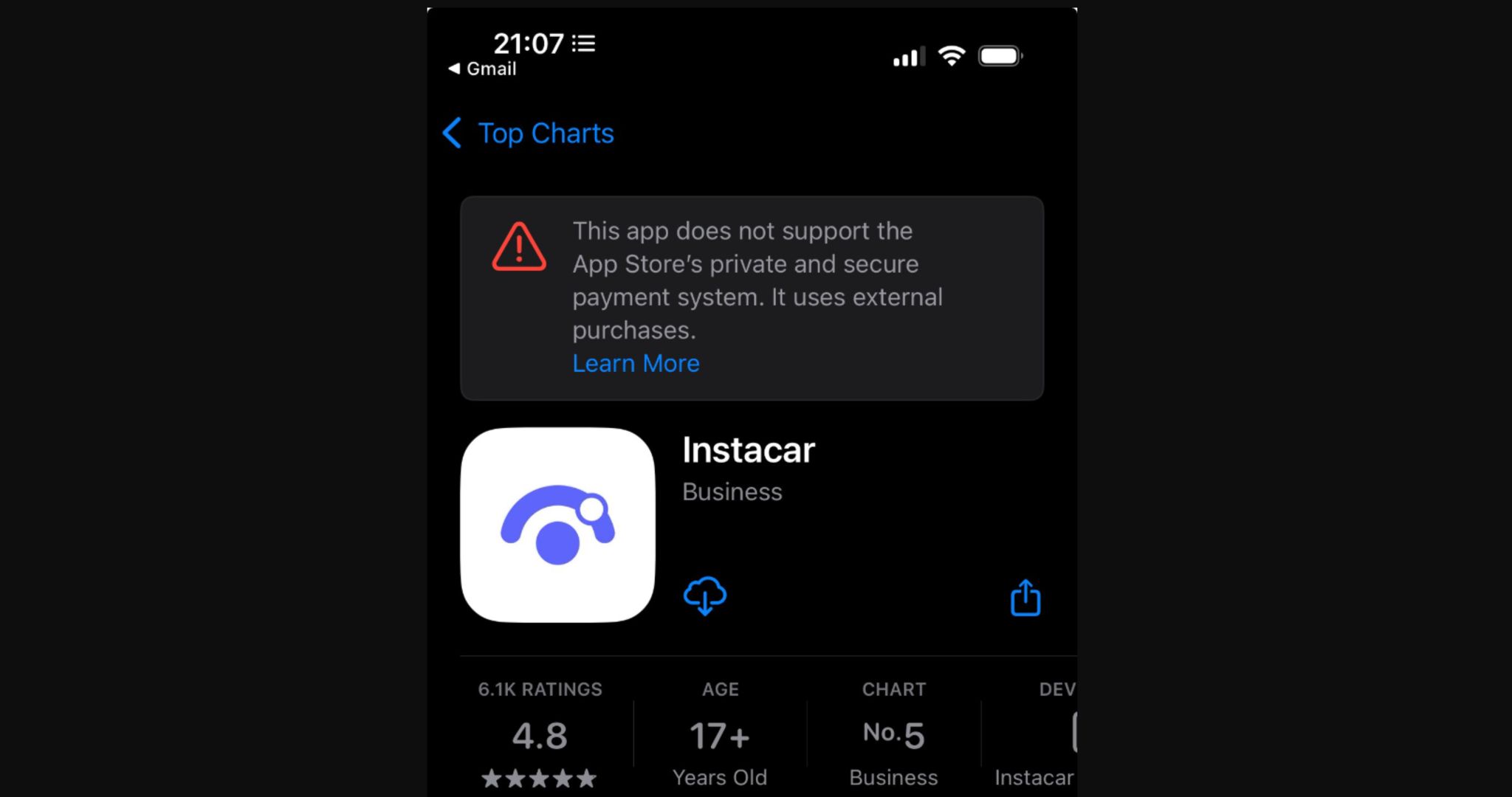
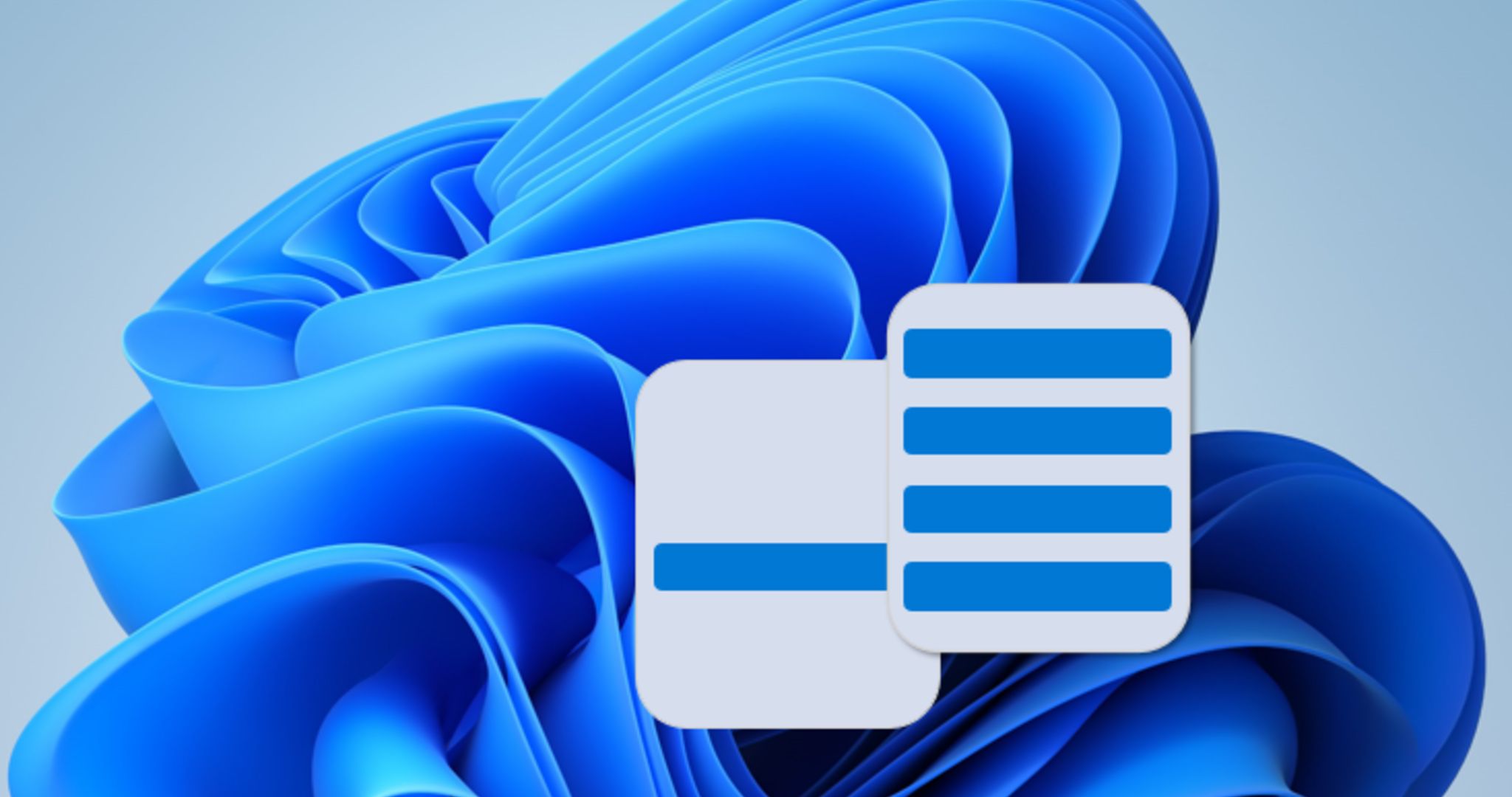
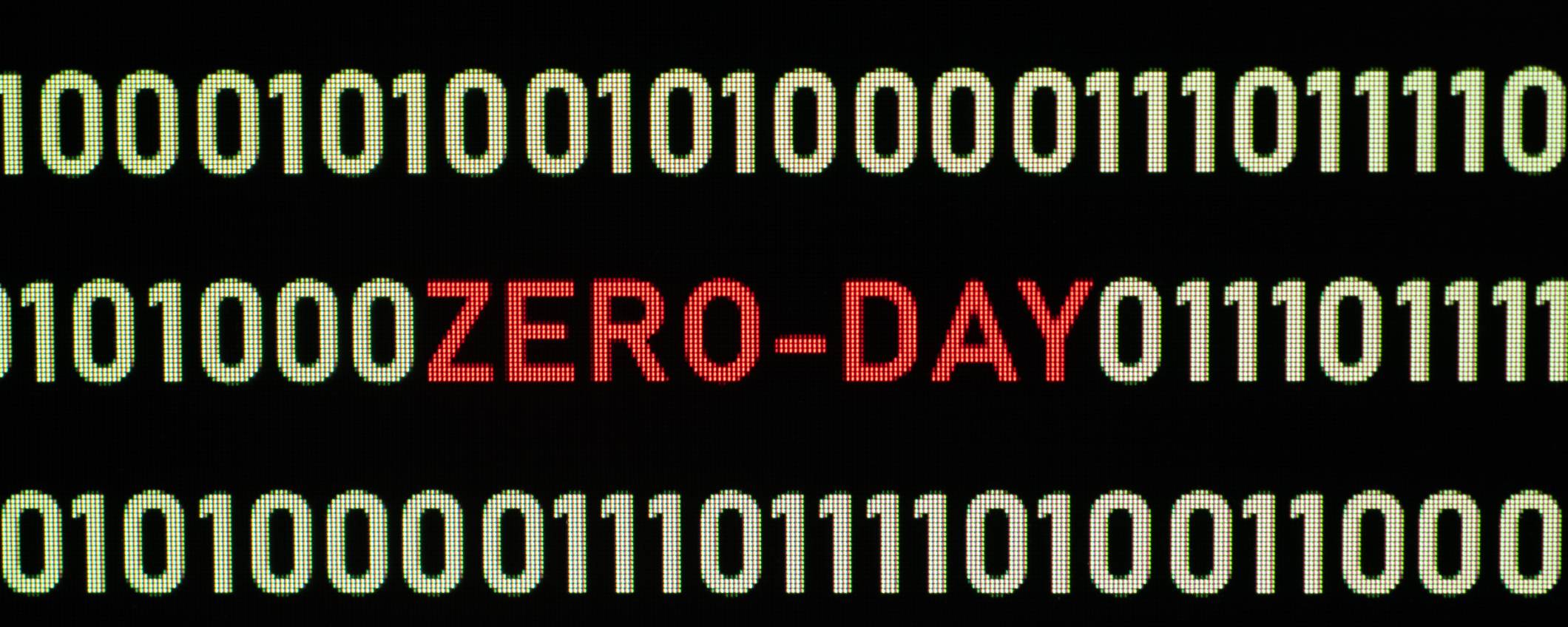

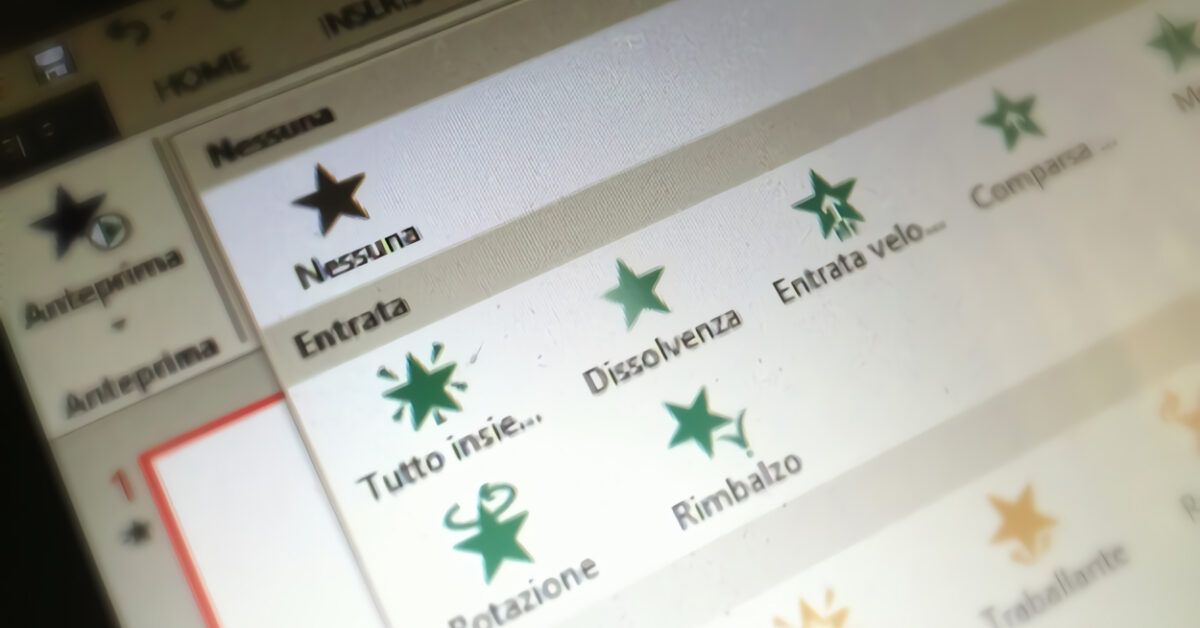
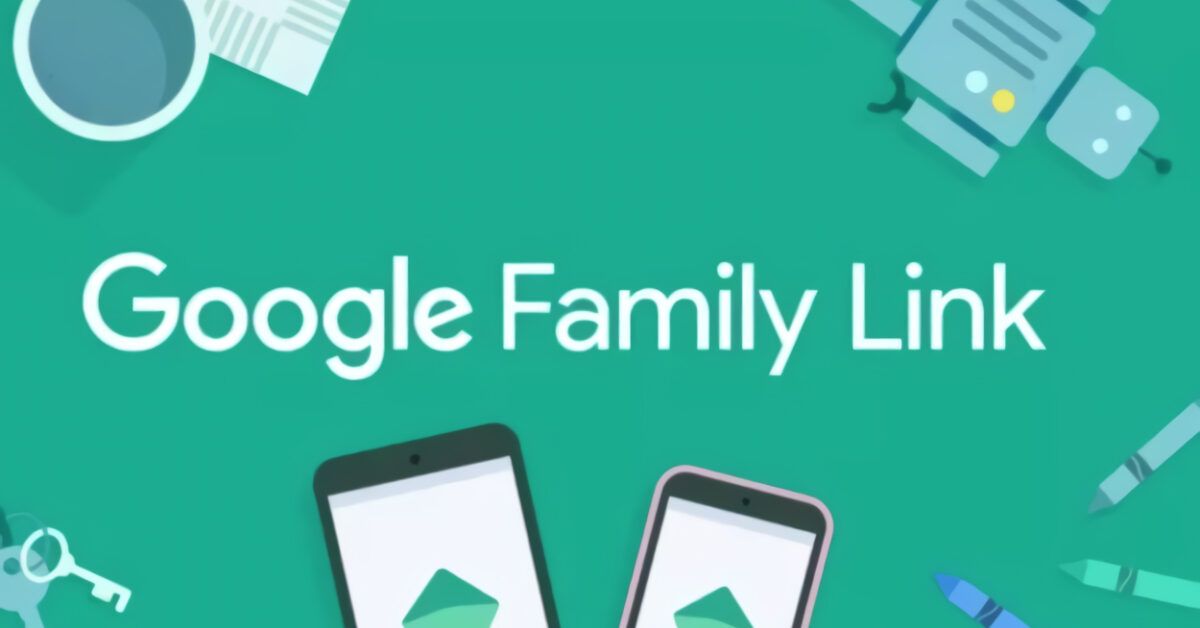





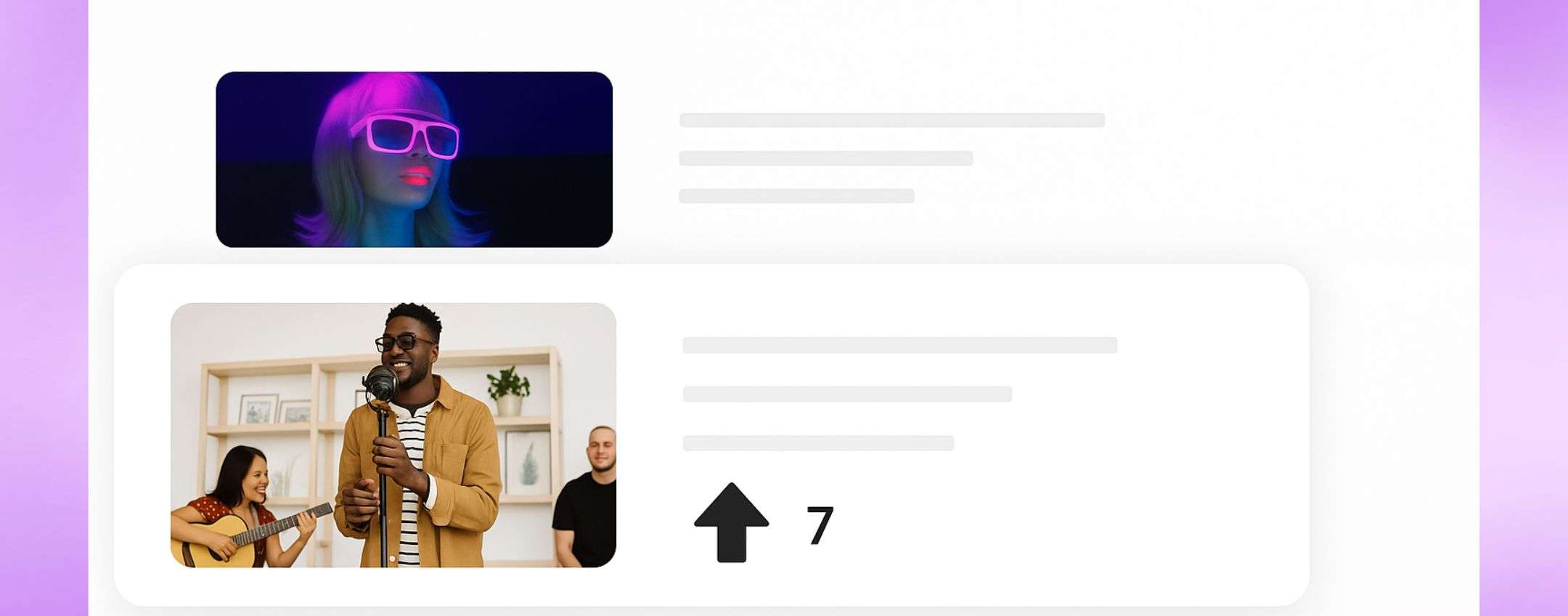



/https://www.html.it/app/uploads/2025/05/airbnb.jpg)




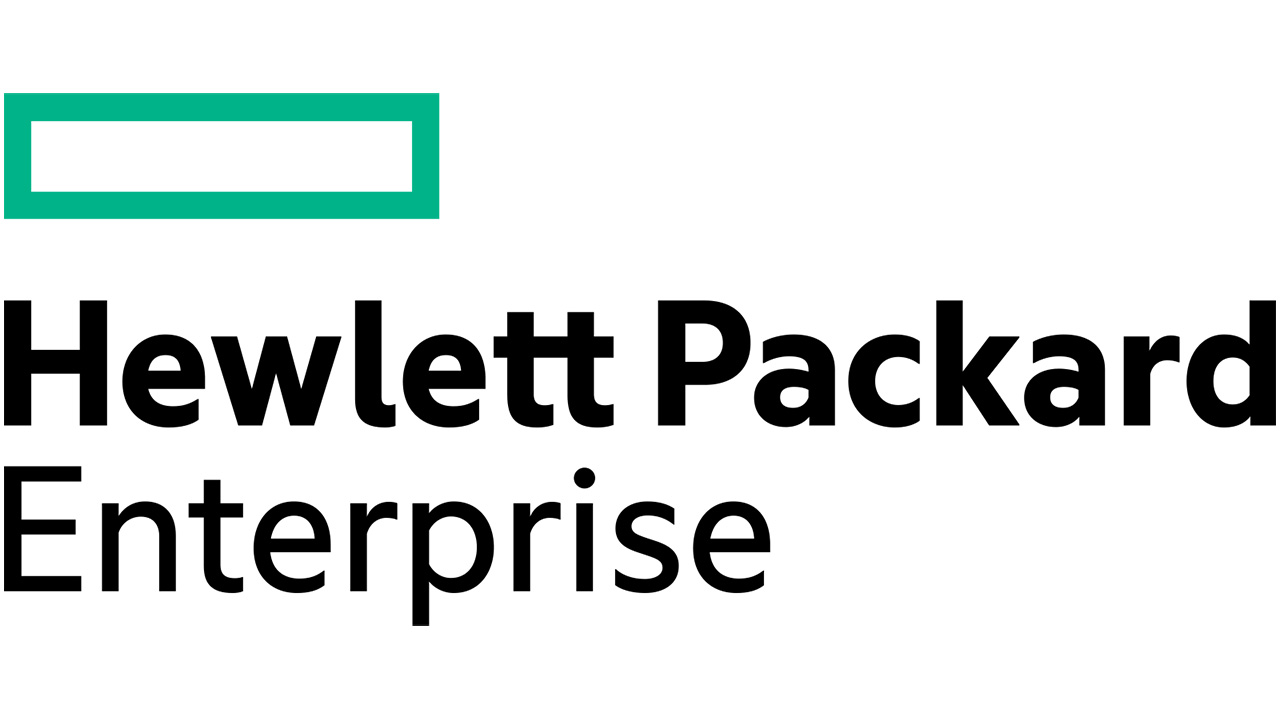



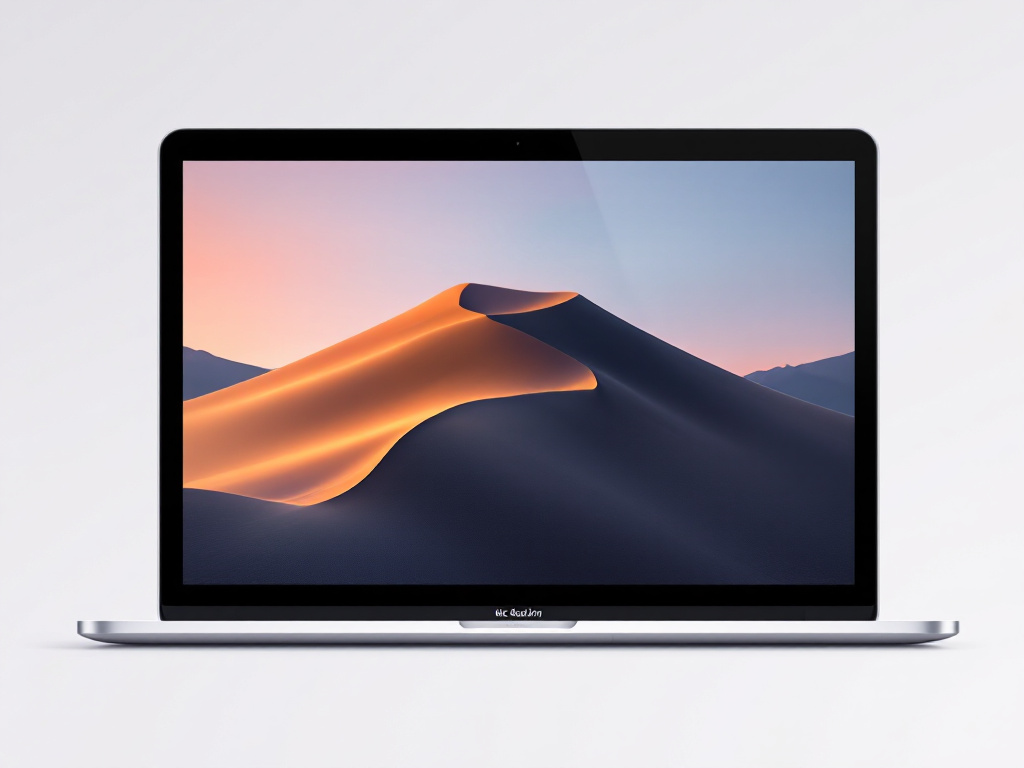









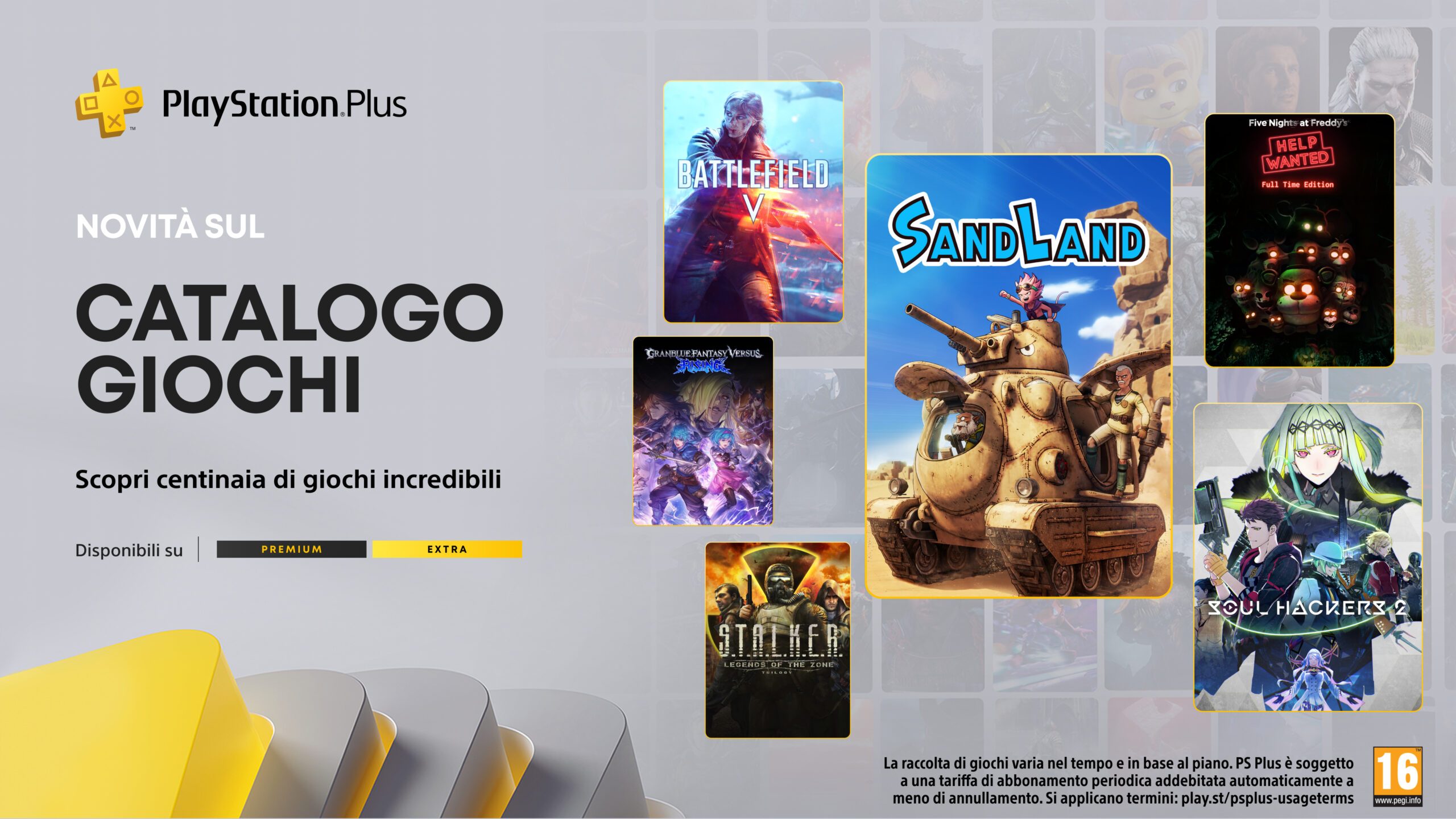












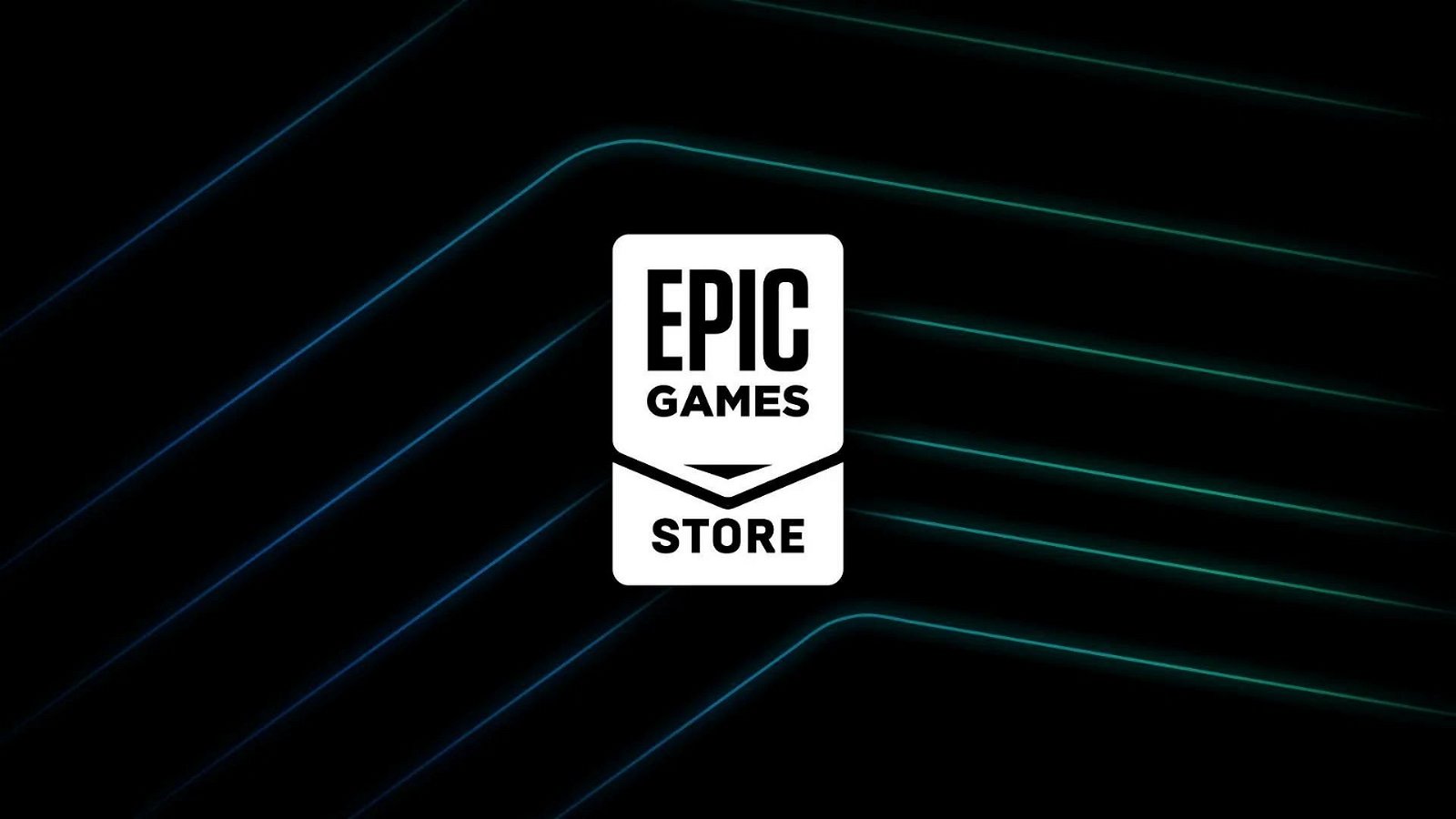









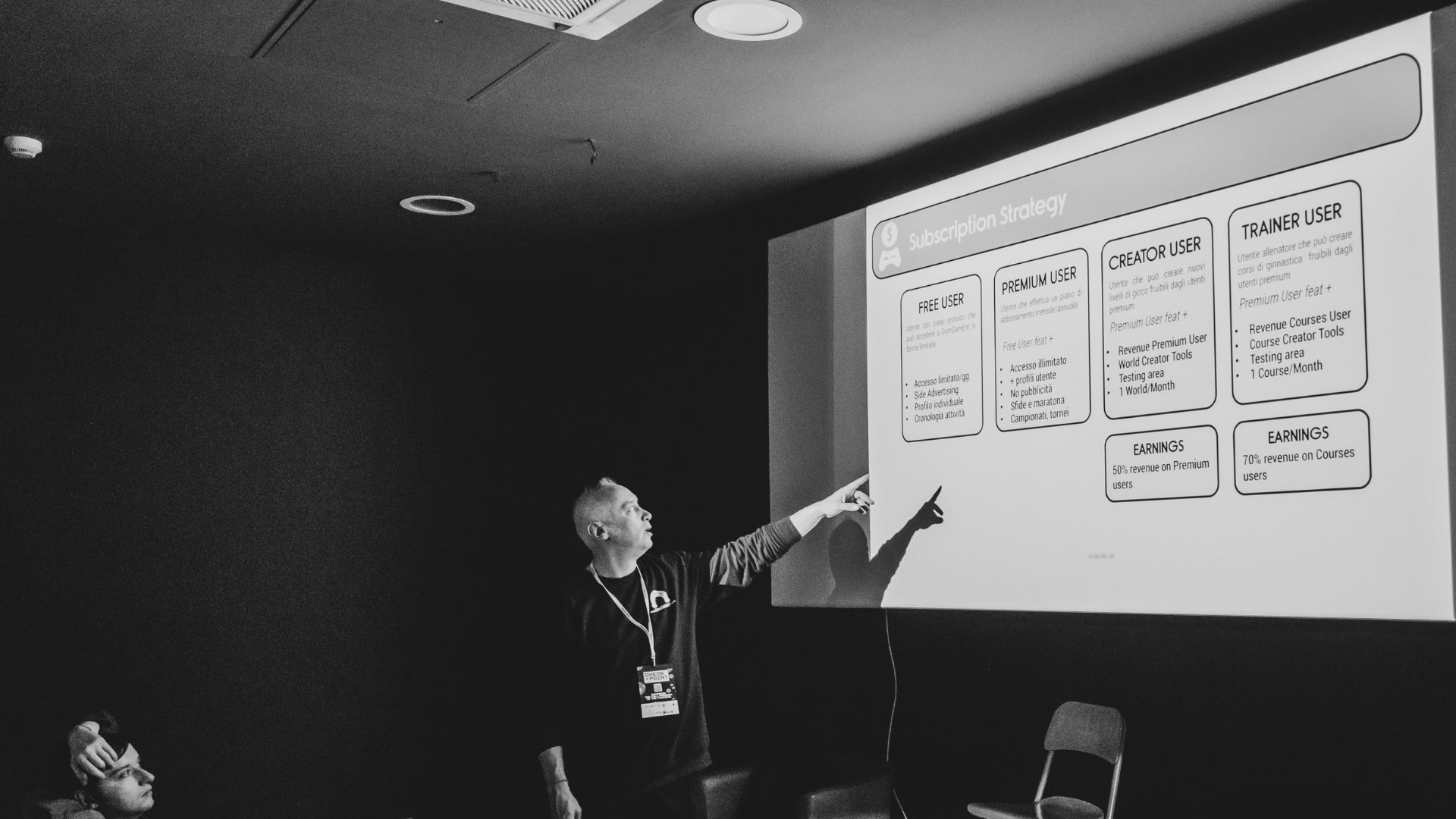



/https://www.ilsoftware.it/app/uploads/2025/02/ILSOFTWARE-16.jpg)
/https://www.ilsoftware.it/app/uploads/2025/05/nuovo-logo-google.jpg)
